Cách đưa biểu tượng My computer ra màn hình desktop win 10

DANH SÁCH BÀI VIẾT Hướng dẫn chia và gộp phân vùng ổ cứng trên Windows Cách đưa biểu tượng My computer ra màn hình desktop win 10 Cách chụp ảnh màn hình Win 10 theo vùng chọn sử dụng phím tắt Cách chụp màn hình win 10 chỉ bằng một phím nhấn Cách thay đổi trỏ chuột trên Windows 10 – Bộ 120 trỏ chuột cực đẹp Cách mở bàn phím ảo trên Windows nhanh chóng Cách hiển thị đuôi file, xem phần mở rộng file trên Windows đơn giản nhất Cách kiểm tra địa chỉ IP của máy tính bằng CMD Hướng dẫn cách gập màn hình laptop mà không bị tắt máy Hướng dẫn tạo nút tắt nguồn nhanh trên Windows 10 Hướng dẫn đổi Proxy trên Windows 10 đơn giản qua 2 cách Hướng dẫn đặt lại Chrome về cài đặt gốc bằng cách xóa file chứa dữ liệu Hướng dẫn bật, tắt Windows Defender trên win 10 đơn giản nhất Cách bật tắt Touchpad trên Win 10 Cách để màn hình máy tính luôn sáng trên Windows đơn giản Hướng dẫn điều chỉnh độ phân giải màn hình (Win 7 8 10) Cách xóa file cứng đầu bằng CMD (Win 7 8 10)
Có lẽ bạn đã từng vô tình hoặc cố ý xóa mất biểu tượng My computer ra khỏi màn hình destop. Hoặc bạn mới cài Win loay hoay mãi mà chưa biết cách đưa biểu tượng My computer ra màn hình. Hãy cùng Blog tanchan679.com tìm hiểu trong bài viết dưới đây nhé.
Cách đưa biểu tượng My computer ra màn hình desktop
Để đưa biểu tượng My computer ra màn hình desktop bạn làm theo các bước sau:
Bước 1: Tại màn hình destop bạn click chuột phải, chọn Personalize.

Bước 2: Tại Mục Themes nhìn sang bên trái màn hình và chọn Desktop icons settings.

Bước 3: Lúc này bạn tích vào những icon nào muốn hiển thị ra desktop rồi chọn OK.
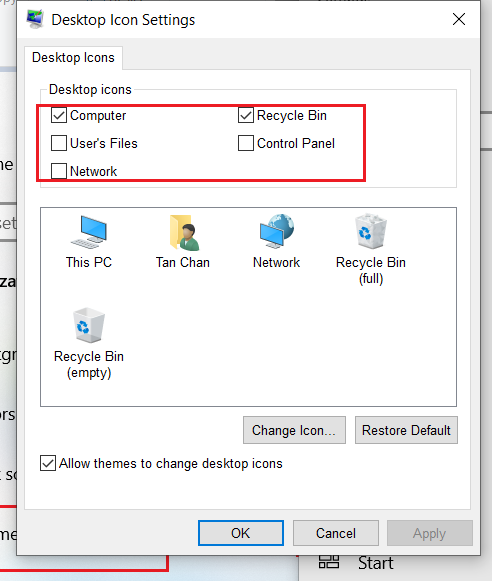
Bây giờ quay lại màn hình Desktop xem kết quả nhé.